Bạn hẳn đã để ý thấy dòng chữ cảnh báo, "Extension này có thể sớm không còn được hỗ trợ nữa" trên một số extension của Chrome Web Store. Đó là vì sự thay đổi của Chrome từ Manifest V2 sang V3 đã làm tê liệt nhiều extension, đặc biệt là các trình chặn quảng cáo phụ thuộc vào Manifest V2 để hoạt động bình thường. Trong khi các trình chặn quảng cáo Manifest V2 đang biến mất, vẫn còn nhiều cách để chặn quảng cáo và bài viết sẽ liệt kê những cách tốt nhất bên dưới.
- Cách chặn cửa sổ Pop-up quảng cáo trên thiết bị Android
- Làm sao để chặn quảng cáo trên Cốc Cốc?
- Cách gỡ bỏ thanh tìm kiếm "rác" ra khỏi trình duyệt Chrome và Firefox
Mục lục bài viết
1. Tải extension chặn quảng cáo tương thích với Manifest V3
Nhiều extension chặn quảng cáo đã điều chỉnh theo bộ quy tắc mới của Manifest V3 để tuân thủ các tiêu chuẩn mới nhất. Một số đã cập nhật extension hiện có và một số đã ra mắt phiên bản mới. Extension tương thích với Manifest V3 vẫn có thể chặn hầu hết các quảng cáo, nhưng chúng kém mạnh mẽ hơn với những tùy chọn tùy chỉnh hạn chế.
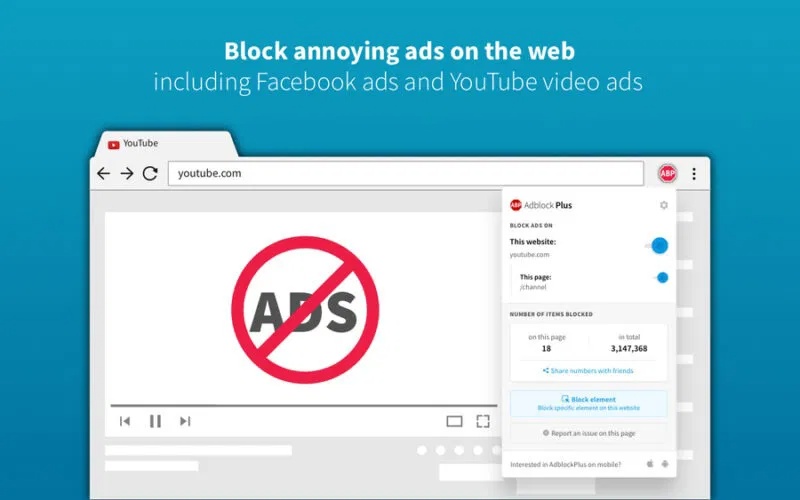
Nếu bạn thấy ổn với việc một số quảng cáo thỉnh thoảng bỏ qua bộ lọc, thì extension tương thích với Manifest V3 sẽ đủ. Dưới đây là một số extension chặn quảng cáo tương thích với Manifest V3.
- uBlock Origin Lite: Phiên bản tương thích với Manifest V3 của extension uBlock Origin phổ biến. Nó thay thế một số tính năng chỉnh sửa quy tắc để có trải nghiệm nhẹ và nhanh hơn.
- AdBlock: Tiện ích chặn quảng cáo phổ biến này đã được cập nhật để tuân thủ với Manifest V3 và vẫn cung cấp các bộ lọc mạnh mẽ, danh sách cho phép và chặn phần tử tùy chỉnh.
- Adblock Plus: Một trong những extension chặn quảng cáo lâu đời nhất cũng được cập nhật để tuân thủ Manifest V3. Nó vẫn chặn các trình theo dõi của bên thứ ba và có những tùy chọn cá nhân hóa mạnh mẽ. Phiên bản cao cấp cũng hoạt động tốt với chức năng chặn nội dung bổ sung.
Nếu bạn chọn bất kỳ extension chặn quảng cáo nào khác, hãy đảm bảo rằng extension đó không có cảnh báo từ Chrome Web Store và đề cập đến việc hỗ trợ Manifest V3.
2. Chuyển sang trình duyệt khác có thể chặn tất cả quảng cáo
Việc thêm và xóa Manifest V3 chủ yếu là vấn đề của Chrome. Hầu hết các trình duyệt đều không phụ thuộc vào thay đổi này hoặc đang trì hoãn việc xóa Manifest V2. Firefox có công cụ mở rộng riêng; nó không phải tuân theo các hạn chế của Manifest V3 và hỗ trợ đầy đủ những extension Manifest V2. Hầu hết các extension chặn quảng cáo phổ biến như Adblock Plus hoặc uBlock Origin đều có đầy đủ chức năng.
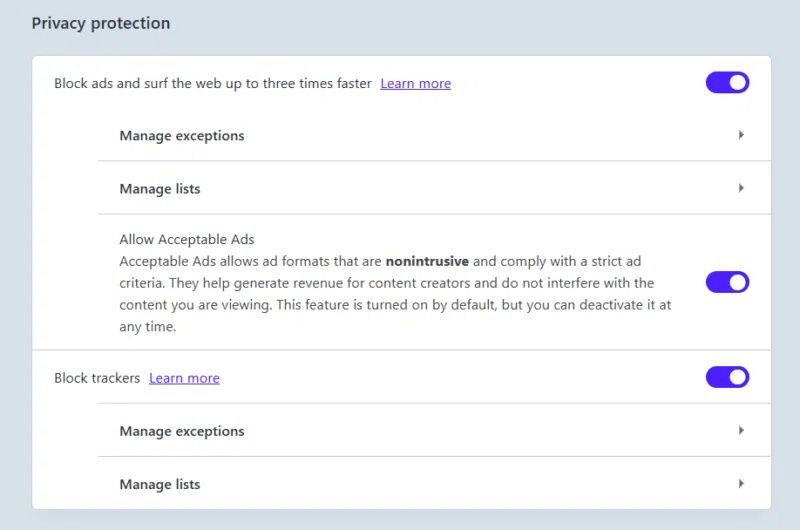
Nếu bạn muốn sử dụng trình duyệt dựa trên Chromium, Brave và Opera có trình chặn quảng cáo tích hợp riêng không bị ràng buộc bởi những hạn chế này. Chúng cũng hỗ trợ extension Manifest V2 trong tương lai gần.
3. Sử dụng trình chặn quảng cáo trên máy tính
Để có giải pháp mạnh mẽ hơn và toàn hệ thống, trình chặn quảng cáo trên máy tính sẽ là lựa chọn tuyệt vời. Nó sẽ chặn quảng cáo trong tất cả các ứng dụng trên PC, bao gồm cả Chrome, mà không bị ràng buộc bởi những hạn chế/chính sách của ứng dụng. Bài viết khuyên dùng AdGuard vì nó có các tính năng mạnh mẽ ngoài việc chỉ chặn quảng cáo. Nó có sẵn cho Windows, macOS và Linux, rất dễ thiết lập.
Sau khi cài đặt, nó sẽ trải qua quá trình thiết lập ban đầu, trong đó bạn có thể xác định loại bảo vệ nào bạn muốn bật, chẳng hạn như chặn trình theo dõi hoặc quảng cáo tìm kiếm. Trong Settings, bạn có thể chặn quảng cáo trong Windows, thêm bộ lọc tùy chỉnh, quản lý phương pháp bảo vệ theo dõi, bật bảo vệ DNS và nhiều thứ khác nữa.
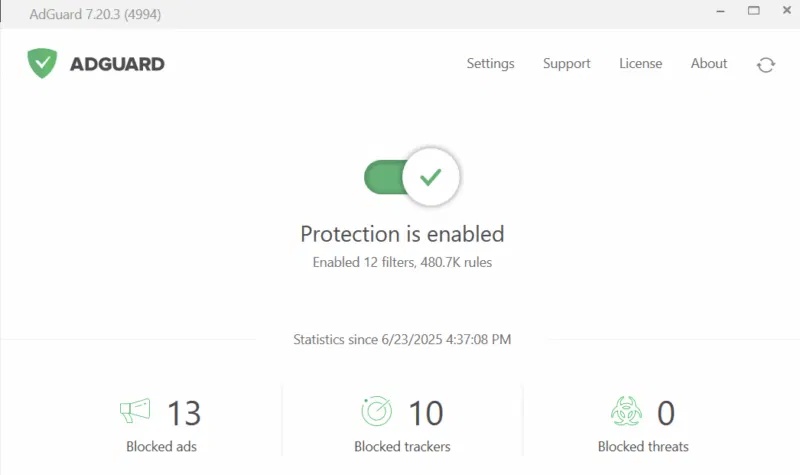
Nó đi kèm với bản dùng thử 3 ngày đầy đủ chức năng, sau đó, bạn sẽ phải mua gói đăng ký cao cấp hoặc giấy phép trọn đời. Ngoài ra, bạn cũng có thể dùng thử NextDNS và Pi Hole.
4. Sử dụng trình chặn quảng cáo dựa trên DNS
Mặc dù trình chặn quảng cáo trên desktop rất tuyệt, nhưng chúng thường là ứng dụng trả phí và cũng cần chạy liên tục trong nền. Chặn quảng cáo dựa trên DNS có thể tốt hơn nếu bạn muốn có trình chặn quảng cáo miễn phí không chạy bất kỳ tiến trình nào trong nền.
Để sử dụng chúng, bạn chỉ cần thay đổi địa chỉ DNS trong hệ điều hành hoặc thậm chí là router (để chặn trên toàn mạng). Hầu hết các trình chặn dựa trên DNS đều cung cấp địa chỉ DNS và hướng dẫn từng bước để thiết lập chúng.
Bài viết khuyên dùng AdGuard DNS và NextDNS cho mục đích này. AdGuard DNS hoàn toàn miễn phí, nhưng có các tùy chọn tùy chỉnh hạn chế. NextDNS có phiên bản miễn phí giới hạn với 300.000 truy vấn/tháng (đủ cho hầu hết mọi người), nhưng bộ lọc mạnh mẽ của nó cho phép chặn quảng cáo, trình theo dõi, trang web độc hại và nội dung người lớn.
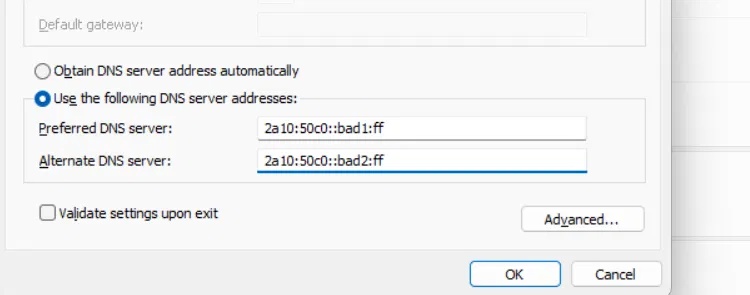
Tuy nhiên, tính năng chặn quảng cáo dựa trên DNS kém hiệu quả hơn vì nó chỉ chặn toàn bộ domain được đánh dấu để phân phối quảng cáo. Nếu một trang web/dịch vụ tự host quảng cáo, nó sẽ không chặn chúng. Nhiều người thích kết hợp tính năng chặn quảng cáo DNS với tiện ích mở rộng chặn quảng cáo tương thích với Manifest V3 để có một giải pháp chặn quảng cáo mạnh mẽ.
5. Sử dụng VPN có trình chặn quảng cáo tích hợp
Mặc dù có thể không khả thi khi sử dụng VPN chỉ để chặn quảng cáo, nhưng nếu bạn đang tìm kiếm VPN vì lý do bảo mật/quyền riêng tư khác, thì hãy sử dụng VPN có trình chặn quảng cáo. Các VPN phổ biến như NordVPN hoặc ExpressVPN có trình chặn quảng cáo tích hợp cùng với những tính năng bảo mật trực tuyến mạnh mẽ khác.
Mặc dù Chrome khiến extension chặn quảng cáo khó chặn tất cả quảng cáo, nhưng không có nghĩa là đó là cách duy nhất để chặn quảng cáo. Với các giải pháp này, bạn sẽ duyệt web (và thậm chí sử dụng các ứng dụng khác) mà không có quảng cáo. Nếu bạn thực sự chán quảng cáo, thì chặn quảng cáo trên toàn mạng có thể là lựa chọn tốt hơn cho bạn.
Chúc các bạn thực hiện thành công!
Xem thêm:
 Công nghệ
Công nghệ  AI
AI  Windows
Windows  iPhone
iPhone  Android
Android  Học IT
Học IT  Download
Download  Tiện ích
Tiện ích  Khoa học
Khoa học  Game
Game  Làng CN
Làng CN  Ứng dụng
Ứng dụng 







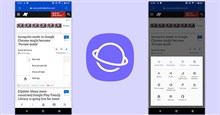










 Linux
Linux  Đồng hồ thông minh
Đồng hồ thông minh  macOS
macOS  Chụp ảnh - Quay phim
Chụp ảnh - Quay phim  Thủ thuật SEO
Thủ thuật SEO  Phần cứng
Phần cứng  Kiến thức cơ bản
Kiến thức cơ bản  Lập trình
Lập trình  Dịch vụ công trực tuyến
Dịch vụ công trực tuyến  Dịch vụ nhà mạng
Dịch vụ nhà mạng  Quiz công nghệ
Quiz công nghệ  Microsoft Word 2016
Microsoft Word 2016  Microsoft Word 2013
Microsoft Word 2013  Microsoft Word 2007
Microsoft Word 2007  Microsoft Excel 2019
Microsoft Excel 2019  Microsoft Excel 2016
Microsoft Excel 2016  Microsoft PowerPoint 2019
Microsoft PowerPoint 2019  Google Sheets
Google Sheets  Học Photoshop
Học Photoshop  Lập trình Scratch
Lập trình Scratch  Bootstrap
Bootstrap  Năng suất
Năng suất  Game - Trò chơi
Game - Trò chơi  Hệ thống
Hệ thống  Thiết kế & Đồ họa
Thiết kế & Đồ họa  Internet
Internet  Bảo mật, Antivirus
Bảo mật, Antivirus  Doanh nghiệp
Doanh nghiệp  Ảnh & Video
Ảnh & Video  Giải trí & Âm nhạc
Giải trí & Âm nhạc  Mạng xã hội
Mạng xã hội  Lập trình
Lập trình  Giáo dục - Học tập
Giáo dục - Học tập  Lối sống
Lối sống  Tài chính & Mua sắm
Tài chính & Mua sắm  AI Trí tuệ nhân tạo
AI Trí tuệ nhân tạo  ChatGPT
ChatGPT  Gemini
Gemini  Điện máy
Điện máy  Tivi
Tivi  Tủ lạnh
Tủ lạnh  Điều hòa
Điều hòa  Máy giặt
Máy giặt  Cuộc sống
Cuộc sống  TOP
TOP  Kỹ năng
Kỹ năng  Món ngon mỗi ngày
Món ngon mỗi ngày  Nuôi dạy con
Nuôi dạy con  Mẹo vặt
Mẹo vặt  Phim ảnh, Truyện
Phim ảnh, Truyện  Làm đẹp
Làm đẹp  DIY - Handmade
DIY - Handmade  Du lịch
Du lịch  Quà tặng
Quà tặng  Giải trí
Giải trí  Là gì?
Là gì?  Nhà đẹp
Nhà đẹp  Giáng sinh - Noel
Giáng sinh - Noel  Hướng dẫn
Hướng dẫn  Ô tô, Xe máy
Ô tô, Xe máy  Tấn công mạng
Tấn công mạng  Chuyện công nghệ
Chuyện công nghệ  Công nghệ mới
Công nghệ mới  Trí tuệ Thiên tài
Trí tuệ Thiên tài